Después de la última actualización de Windows 10, noté un widget del clima en el lado derecho de la barra de tareas, justo al lado de la bandeja de iconos del sistema. Aparentemente, es parte de la función de Noticias e intereses que Microsoft presentó recientemente a Windows Insiders en el mes de enero.
Esta función de noticias e intereses ofrece las últimas noticias, las principales historias, el clima, las acciones y las actualizaciones de tráfico. Todo lo que necesita hacer es colocar el cursor en el widget del clima en la barra de tareas y abre su interfaz con actualizaciones ordenadas en forma de mosaicos. La función le ofrece la opción de administrar cada uno de ellos como, por ejemplo, si desea ocultar un interés, cuáles desea mostrar y más.
Si bien esta función es útil para algunos, no todos los usuarios de Windows 10 pueden querer que aparezca en su barra de tareas. Potencialmente, puede hacer que su barra de tareas esté abarrotada e incluso ralentizar su sistema. Este artículo lo ayudará a habilitar o deshabilitar la función Noticias e intereses en su PC con Windows 10.
Cómo deshabilitar la función de noticias e intereses
Si no desea que el widget de noticias e intereses aparezca en su Barra de tareas, puede optar por desactivarlo a través del Barra de tareas. Veamos cómo:
Paso 1: Haga clic derecho en el Barra de tareas y ve al Noticias e intereses opción.

Paso 2: Selecciónelo y luego seleccione Apagar.
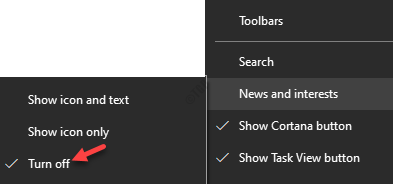
La función ahora está deshabilitada y el widget ya no se ve en su barra de tareas.
Cómo habilitar la función de noticias e intereses
Si desea volver a habilitar la función más adelante, siga las instrucciones a continuación paso a paso:
Paso 1: Ve a la Barra de tareas, haga clic derecho en él y seleccione el Noticias e intereses opción.

Paso 2: En el menú contextual, puede seleccionar Mostrar icono y texto o Mostrar solo icono en función de si desea que el widget aparezca con texto o simplemente como un icono.
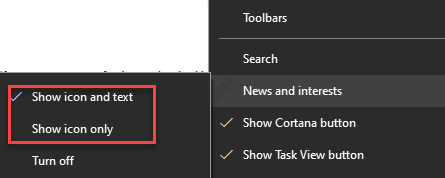
De esta manera, puede habilitar la función Noticias e intereses en su barra de tareas.
Cómo ocultar un icono específico
Aquí viene la parte difícil. Es posible que no desee ver algunos iconos. Por ejemplo, es posible que desee ocultar el icono del tiempo, las actualizaciones de tráfico o las noticias. En ese caso, puedes hacerlo a través del propio icono. Así es cómo:
Paso 1: Navegue hacia el lado derecho de su Barra de tareas, coloque el cursor sobre el Noticias e intereses widget para abrir su interfaz.

Paso 2: Vaya al icono que desea ocultar (por ejemplo, fuimos a la tarjeta del tiempo) y haga clic en los tres puntos horizontales (Mas opciones).

Paso 3: En el menú, seleccione Ocultar tarjeta meteorológica.
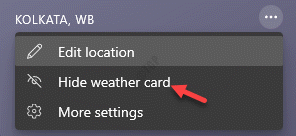
Ahora ha ocultado con éxito el icono específico.
Cómo mostrar un icono específico
También puede mostrar el icono si desea recuperarlo en el futuro, pero no puede hacerlo a través de las opciones Más del icono. Para ello, debe seguir los pasos a continuación:
Paso 1: Ir a tu Barra de tareas, en el lado derecho, coloque el cursor en el Noticias e intereses widget.
Abrirá su interfaz.

Paso 2: Ahora, navegue hasta el icono que desea mostrar (por ejemplo, queremos mostrar el mosaico del tiempo ahora) y seleccione los tres puntos horizontales en la parte superior derecha.

Paso 3: A continuación, haga clic en el Más ajustes opción.
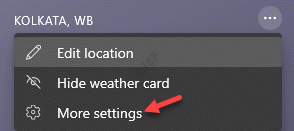
Paso 4: Abrirá el de Microsoft Configuración de experiencia página para tu Windows 10 Barra de tareas en el Borde navegador.
Aquí, ve al lado derecho de la ventana y debajo del Tarjetas de información sección, verá una lista de opciones de iconos para elegir.
Puede activar el icono que desea que aparezca en el Noticias e intereses interfaz de nuevo.
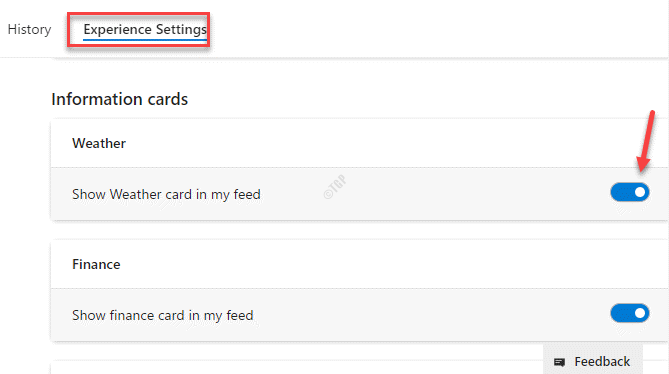
*Nota - Este método también le ayuda a ocultar el icono desactivando la opción.
Cómo personalizar los temas
Windows también le permite personalizar los temas. Por ejemplo, puede optar por ver más de un tema específico o menos en función de sus necesidades. Así es cómo:
Paso 1: Coloque el cursor del mouse en el Noticias e intereses widget en el lado derecho del Barra de tareas (junto al icono de la bandeja del sistema).

Paso 2: En la interfaz, vaya al tema que desea ver más o reduzca la frecuencia y haga clic en los tres puntos horizontales (Mas opciones) en la parte inferior derecha de la tarjeta.
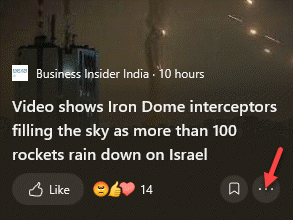
Paso 3: Aquí, puede seleccionar Más historias como esta o Menos historias como esta en función de cómo lo desee.
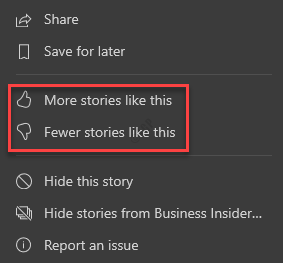
Así es como puede personalizar los temas según su conveniencia.
Cómo agregar más intereses a noticias e intereses
Si desea agregar más temas a la interfaz de noticias e intereses, como dinero, música, política, deportes, etc., puede hacerlo fácilmente a través de la página de configuración de Microsoft. Veamos cómo:
Paso 1: Ve a la Noticias e intereses widget en el Barra de tareas, ubicado junto al icono de la bandeja de notificaciones.

Paso 2: A medida que se abre la interfaz, vaya a cualquier tarjeta de tema y haga clic en Mas opciones (tres puntos horizontales) en la parte superior derecha.
Seleccione Más ajustes desde el menú contextual.
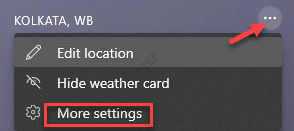
Paso 3: Volverá a ser redirigido a Microsoft Configuración de experiencia página en Borde
Aquí, seleccione el Mis intereses pestaña en la parte superior y en el lado derecho, verá una variedad de intereses que puede agregar.
Para agregar un interés, simplemente haga clic en el símbolo más junto al tema específico y se agregará como una tarjeta a su Noticias e intereses interfaz.
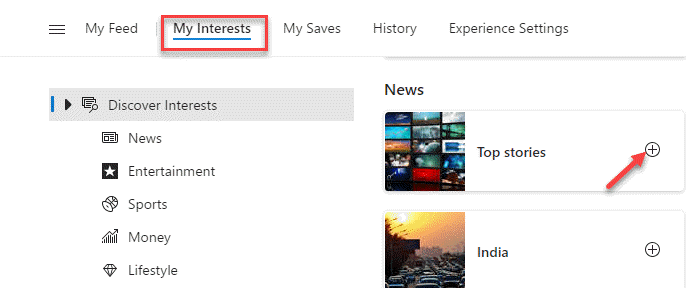
Así es como puede agregar más intereses a Noticias e intereses.


